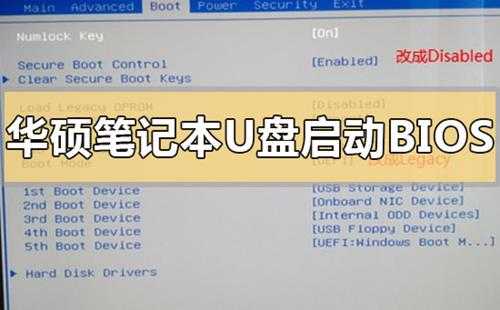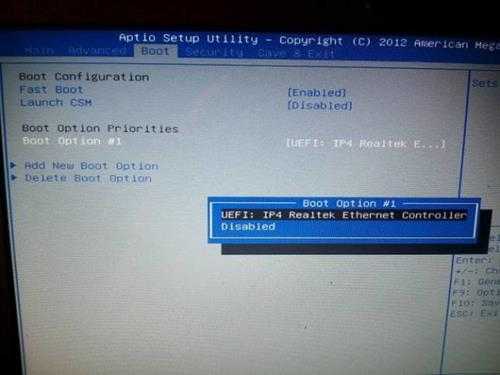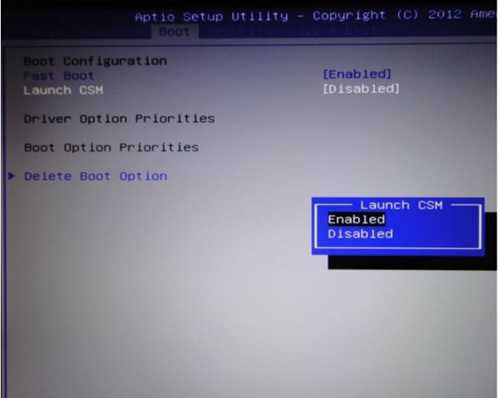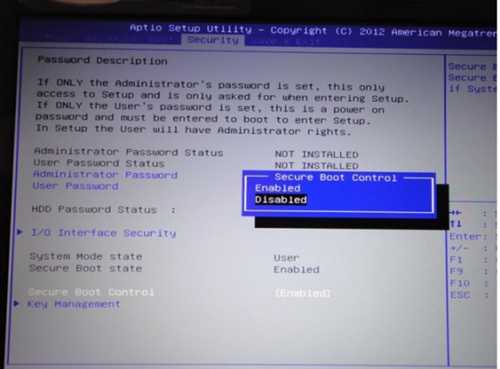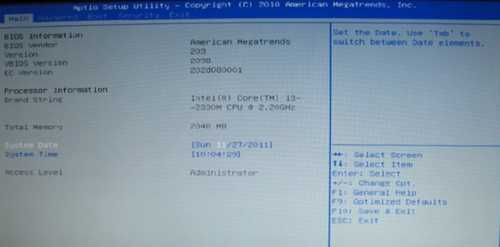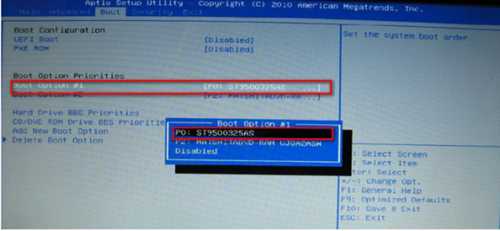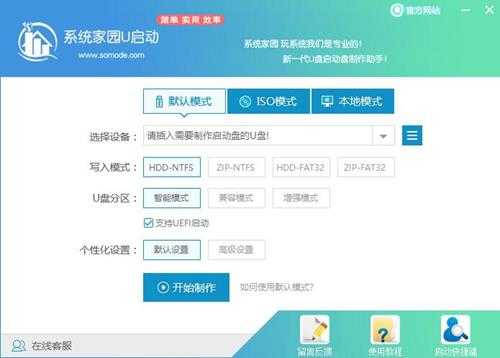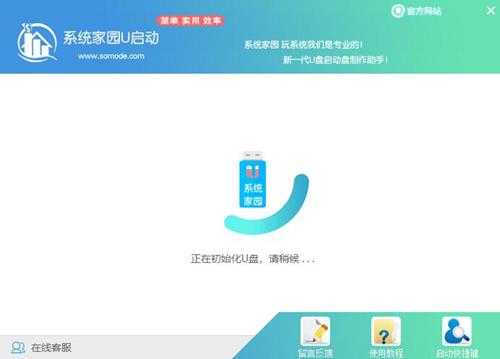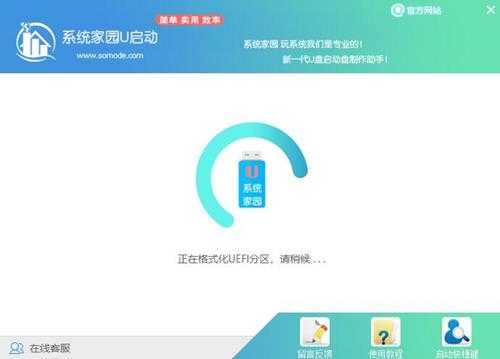华硕笔记本u盘启动bios怎么设置华硕笔记本u盘启动bios设置方法步骤教程
我们在使用华硕笔记本电脑时候,如果在使用过程中出现了电脑无法正常使用,不能开机、卡顿不流畅黑屏情况,小编觉得我们可以使用U盘重装操作系统来修复电脑。对于华硕笔记本u盘启动bios怎么设置问题,我们可以在开机时候点击按键F12进入bios设置即可。详细步骤就来看下小编是怎么做吧~
【U盘启动bios设置】【u盘启动快捷键大全】
华硕笔记本u盘启动bios怎么设置
1.将U盘插在电脑上,开机时并长按F2,就会出现下面界面。
2.将 “Launch CSM” 设定为 Enabled:
3.”Security” 菜单将 “Secure Boot Control” 设定为Disabled:
4.最后按 F10 储存设定并重新启动。开机时长按ESC键呼叫开机选单即可。
5.调整快速启动项,开机后按f2进BIOS设置:
6.选择Boot Opation#1:
7.最后出现一种主板,我们可以将鼠标将USB拖到硬盘前面就修改成功了。
U启动U盘装机教程:
<<<
1、下载U启动软件,然后最好是准备一个10GBU盘进行制作。
<<<
2、打开U启动软件,选择自己插入U盘,然后点击【开始制作】。
3、在给出系统中,选择自己想要系统,然后点击【开始制作】。
4、然后会弹出提示,注意保存备份U盘中重要数据,然后点击【确定】。
免责声明:本站文章均来自网站采集或用户投稿,网站不提供任何软件下载或自行开发的软件! 如有用户或公司发现本站内容信息存在侵权行为,请邮件告知! 858582#qq.com
稳了!魔兽国服回归的3条重磅消息!官宣时间再确认!
昨天有一位朋友在大神群里分享,自己亚服账号被封号之后居然弹出了国服的封号信息对话框。
这里面让他访问的是一个国服的战网网址,com.cn和后面的zh都非常明白地表明这就是国服战网。
而他在复制这个网址并且进行登录之后,确实是网易的网址,也就是我们熟悉的停服之后国服发布的暴雪游戏产品运营到期开放退款的说明。这是一件比较奇怪的事情,因为以前都没有出现这样的情况,现在突然提示跳转到国服战网的网址,是不是说明了简体中文客户端已经开始进行更新了呢?
更新日志
- 小骆驼-《草原狼2(蓝光CD)》[原抓WAV+CUE]
- 群星《欢迎来到我身边 电影原声专辑》[320K/MP3][105.02MB]
- 群星《欢迎来到我身边 电影原声专辑》[FLAC/分轨][480.9MB]
- 雷婷《梦里蓝天HQⅡ》 2023头版限量编号低速原抓[WAV+CUE][463M]
- 群星《2024好听新歌42》AI调整音效【WAV分轨】
- 王思雨-《思念陪着鸿雁飞》WAV
- 王思雨《喜马拉雅HQ》头版限量编号[WAV+CUE]
- 李健《无时无刻》[WAV+CUE][590M]
- 陈奕迅《酝酿》[WAV分轨][502M]
- 卓依婷《化蝶》2CD[WAV+CUE][1.1G]
- 群星《吉他王(黑胶CD)》[WAV+CUE]
- 齐秦《穿乐(穿越)》[WAV+CUE]
- 发烧珍品《数位CD音响测试-动向效果(九)》【WAV+CUE】
- 邝美云《邝美云精装歌集》[DSF][1.6G]
- 吕方《爱一回伤一回》[WAV+CUE][454M]